3 forši padomi, kā ievērojami uzlabot QuickTime skatīšanās pieredzi
Miscellanea / / February 10, 2022
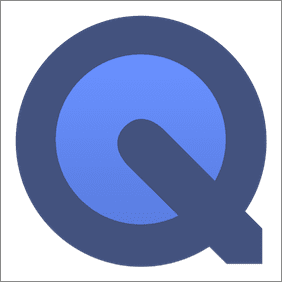
Lai gan vairāki Mac īpašnieki (ieskaitot mani) mēdz
izmantot VLC
Visām mūsu video skatīšanās vajadzībām ir daudz lietotāju, kuri dod priekšroku Apple vietējam video
QuickTime lietotne
, kaut vai tikai tāpēc, ka tas labāk integrējas ar pārējo OS X.
Tomēr, tā kā tā ir vietējā Apple lietotne, mēs parasti domājam, ka QuickTime ir slēgta, un to nav iespējams pielāgot vai pielāgot. Tomēr nekas nevar būt tālāk no patiesības, jo jūs faktiski varat ievērojami uzlabot savu skatīšanās pieredzi programmā QuickTime, zinot tikai dažas maz zināmas funkcijas.
Apskatīsim tos.
1. Pielāgojiet QuickTime subtitru iestatījumus
Kaut kas, ko zina tikai daži Mac īpašnieki: OS X ļauj viegli pielāgot subtitrus QuickTime iestatījumi, kas var būt ļoti ērti lietotājiem, kuri savos Mac datoros nedarbojas VLC, vai tiem, kuri pērk ārzemju filmas no iTunes ar subtitriem citās valodās.
Lai pielāgotu sava Mac datora vietējo lietotņu subtitru iestatījumus, vispirms dodieties uz Sistēmas preferences. Kad esat tur, izmantojiet meklēšanas lauku, lai meklētu Pieejamība izvēlnē, kā parādīts zemāk esošajā ekrānuzņēmumā.
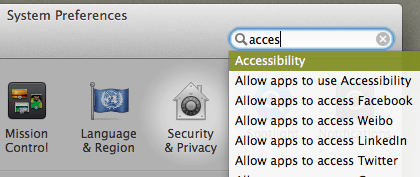
Ietvaros Pieejamība izvēlni, meklējiet Paraksti sadaļu paneļa kreisajā pusē un noklikšķiniet uz tās. Loga labajā pusē redzēsit piemēru, kā pēc noklusējuma izskatās subtitri vietējās lietotnēs. Ir vēl dažas iespējas, no kurām izvēlēties, taču, lai padarītu subtitrus pielāgotus, jums būs jānoklikšķina uz “+” zīme.

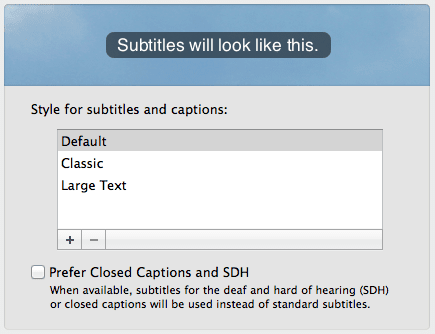
Kad to izdarīsit, jums tiks parādīts panelis, kurā varēsit izveidot savu, pilnībā pielāgotu subtitru formātu, izvēloties savu savu fontu, necaurredzamības līmeni, teksta lielumu un krāsu, kā arī daudzus citus mainīgos, līdz atrodat sev piemērotāko formātu. vajadzībām.
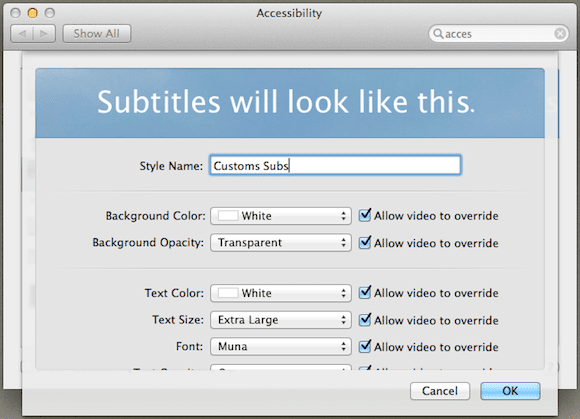
2. Uzvelciet savu video augšpusē
Dažreiz jūs nevēlaties skatīties videoklipu tā, it kā tas būtu kinoteātrī, bet gan vienkārši vēlaties to skatīties nepiespiestāk, pat ja strādājat pie citām lietām.
Es par to nezināju līdz šodienai, taču QuickTime tagad piedāvā vienu no labākajām VLC un citu multivides atskaņotāju funkcijām: Float on Top. Šai opcijai varat piekļūt no Skatīt QuickTime izvēlne.
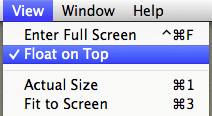
Izmantojot to, jūs varēsiet bloķēt QuickTime logu virs jebkuras citas lietojumprogrammas jebkurā vietā ekrānā, ļaujot darba laikā brīvi pārslēgt lietotnes, nepalaižot garām nevienu informāciju video.
3. Mainiet QuickTime atskaņošanas ātrumu
Šis padoms var būt patiešām noderīgs atkarībā no gadījuma. Piemēram, pieņemsim, ka skatāties lekciju vai kādu citu kompleksa demonstrācija QuickTime, un parastais atskaņošanas ātrums ir pārāk ātrs (vai pārāk lēns) jūsu gaumei.
Šeit jūs varat mainīt to diezgan ātri, vienkārši noklikšķinot un apmēram trīs sekundes turot uz atskaņošanas-pauzes pogas. Kad tas būs izdarīts, tiks parādīta atskaņošanas ātruma vadība, kas ļaus jums ļoti precīzi pielāgot filmas ātrumu.

Un še tev. Izmantojiet šos padomus, lai padarītu savu (vai kāda cita) QuickTime skatīšanās pieredzi daudz ērtāku un ērtāku. Izbaudi!
Pēdējo reizi atjaunināts 2022. gada 3. februārī
Iepriekš minētajā rakstā var būt ietvertas saistītās saites, kas palīdz atbalstīt Guiding Tech. Tomēr tas neietekmē mūsu redakcionālo integritāti. Saturs paliek objektīvs un autentisks.



